如何使用 Download Station
最後修訂日期:
2023-03-13
介紹
本教學課程說明如何使用 Download Station 管理下載項目和其他工作。
安裝 Download Station
- 登入 QTS。
- 開啟[App Center]。
- 搜尋[Download Station]。
- 按一下[安裝]。
隨即安裝 Download Station - 按一下[開啟]。

從網址新增下載任務
- 按一下

- 按一下[輸入網址]。
[建立任務]視窗隨即顯示。

- 新增多個網址 (HTTP/FTP/Magnet link /FlashGet/Thunder/QQDL) 至文字區域。
- 按一下[下一步]。
從 Torrent 檔新增下載任務
- 將 BT 檔拖放至 Download Station 的主要區域。

利用搜尋功能新增下載任務
- 按一下右上角的搜尋列。
- 輸入搜尋字串。
- 從下拉式清單中選擇搜尋引擎。
- 按一下
 。
。
符合的下載內容會顯示在清單中

從 RSS 摘要新增下載任務
- 按一下[RSS]。
- 按一下

- 編輯[RSS 下載管理員]設定。
- 標籤:摘要的描述性標題。
- 摘要網址:摘要的網址。
- 暫存檔位置:下載檔案暫時儲存的位置(副檔名為 dsdownload)。
- 將完成的下載檔案移至:完成下載的檔案的儲存位置。

- 按一下[套用]。
Download Station 搜尋 RSS 摘要中的文件 - 從清單上選擇要下載的檔案。

- 按一下

- [建立任務]視窗隨即開啟。
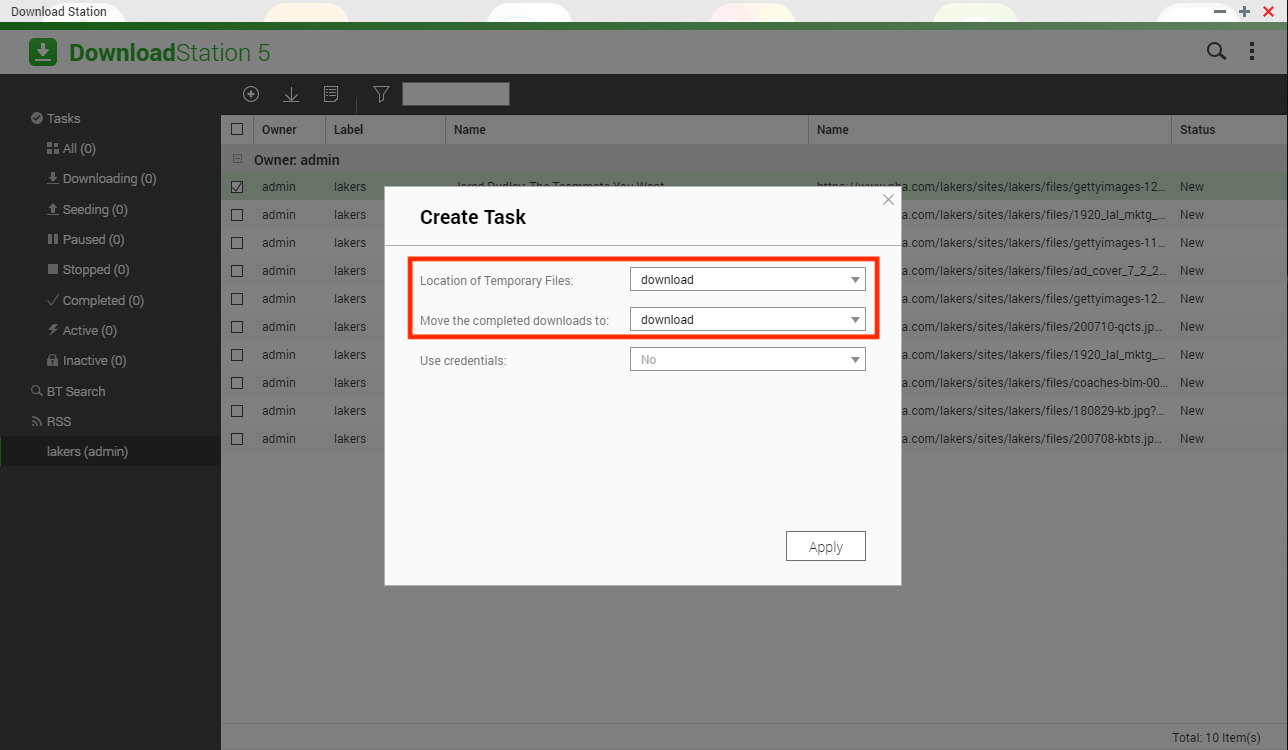
- 編輯[建立任務]設定。
- 暫存檔位置:下載檔案暫時儲存的位置(副檔名為 dsdownload)。
- 將完成的下載檔案移至:完成下載的檔案的儲存位置。
- 使用認證:僅在下載任務需要使用者認證的情況下使用。
- 按一下[套用]。
限制下載/上傳速度
- 開啟[設定]。
- 按一下[HTTP]、[FTP]或[BT]。
- 按一下[速度限制]。
- 在[整體最大下載速度]下,設定以 Kb 為單位來限制。
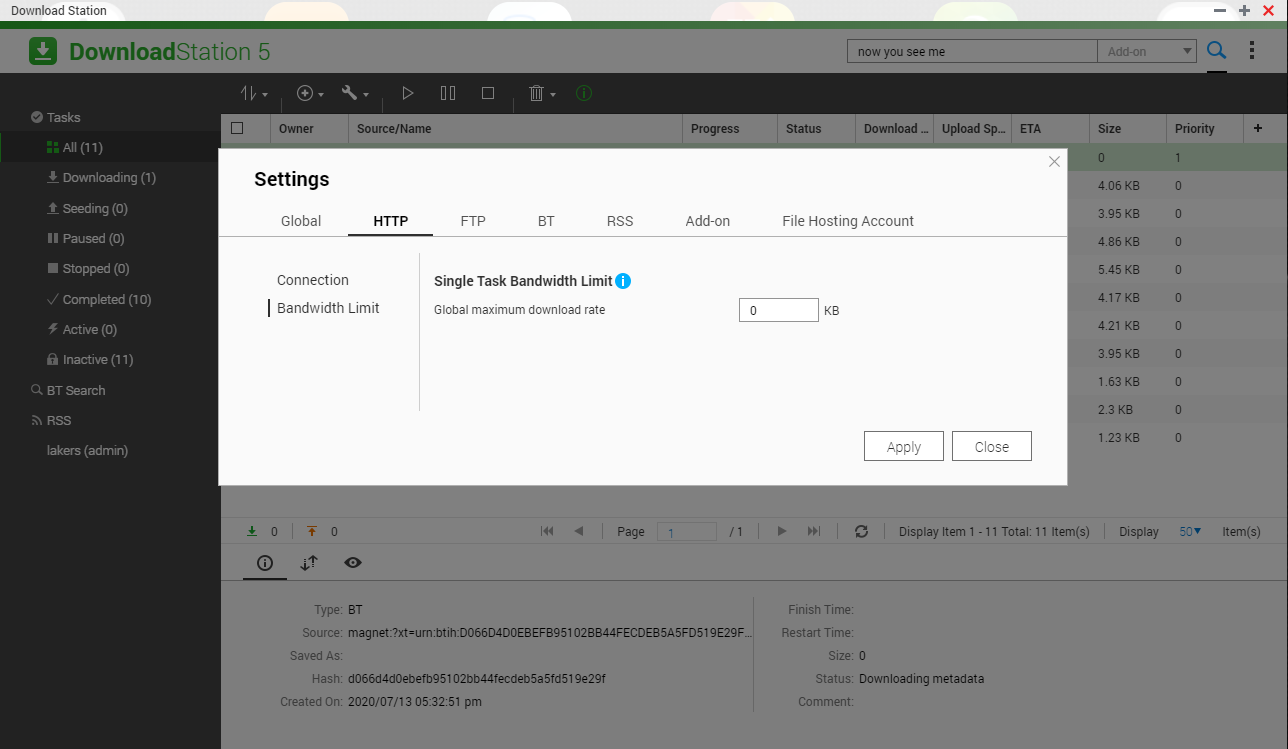
排程下載項目
- 前往[設定]>[全域]>[下載排程]。
- 檢查[啟動下載排程]。
- 可以選擇[關閉]、[全速]或[限制],然後按一下日期/時間表上的項目,設定您偏好的時段。

完成下載任務時傳送電子郵件通知
- 前往[設定]>[全域]>[通知]。
- 將[電子郵件]通知功能切換為開啟。

允許一般使用者存取 Download Station
- 前往[App Center]。
- 搜尋[Download Station]。
- 按一下[開啟]旁邊的箭頭。
- 前往[顯示於]。
- 選擇[所有使用者主選單上]或[所有使用者主選單上,並在登入畫面上顯示為 App 捷徑]。
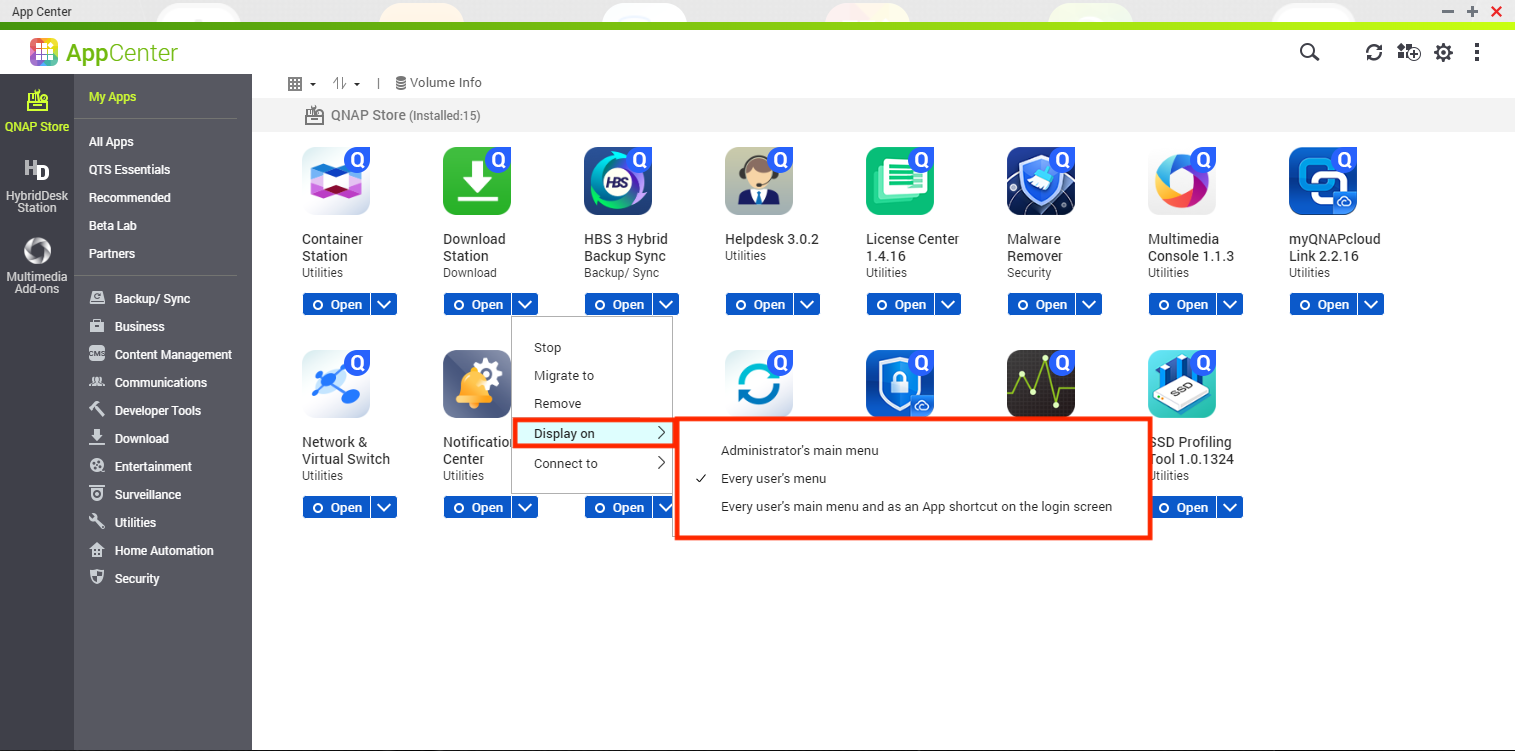
- 離開 App Center。
- 前往[控制台]>[權限]>[使用者]>[應用程式權限]。
- 核取[允許]方塊,以啟用一般使用者的 Download Station 存取權限。



